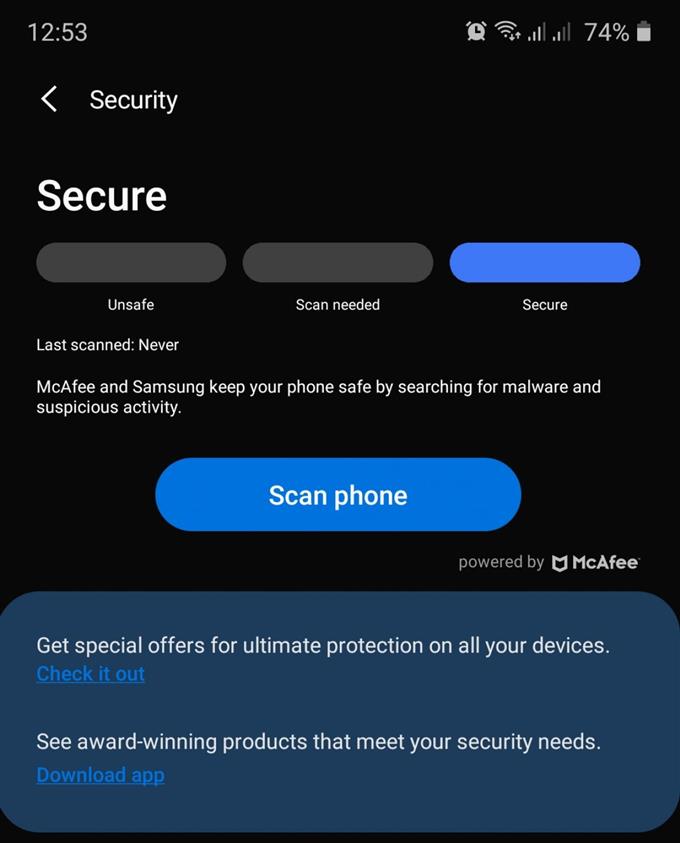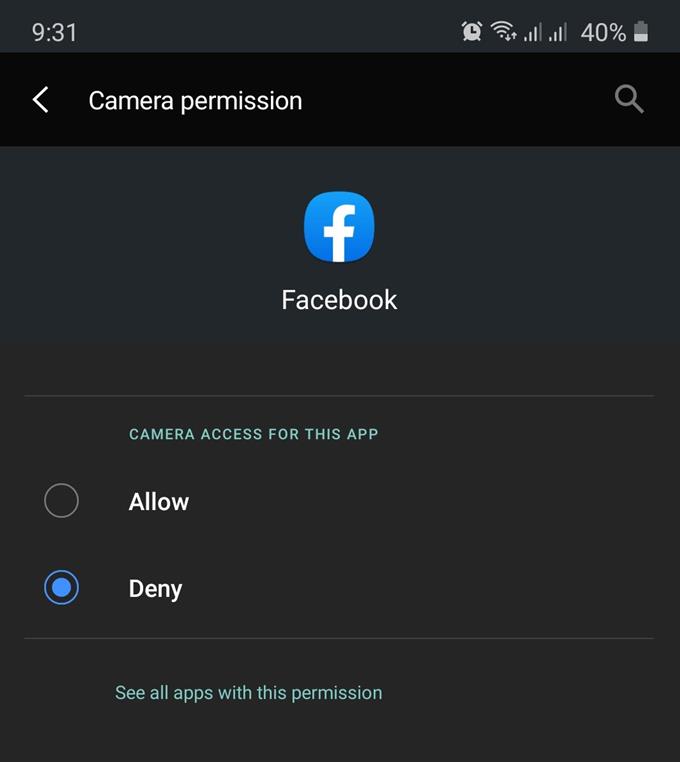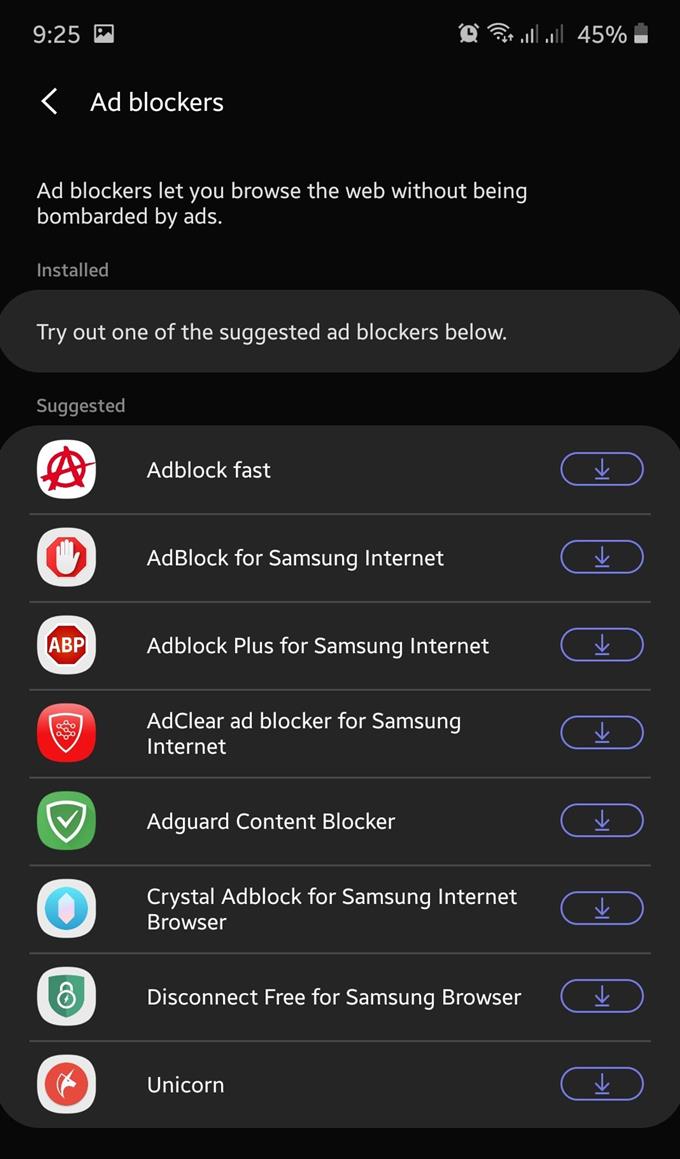Google og Samsung leverer ekstra scanningsfunktioner for at mindske chancerne for, at dårlige apps bliver installeret, men din enhed kan stadig blive inficeret af en virus eller malware fra luske annoncer, booby-fangede websteder eller e-mail-links, du klikker på. I nogle tilfælde kan en dårlig app installeres, som derefter kan kompromittere en enheds sikkerhed senere. Hvis du tror, at din Samsung har en virus, skal du ikke bekymre dig, da du kan fjerne den relativt let. Lær hvordan du gør det ved at følge denne vejledning.
Måder at slippe af med vira og malware fra en Samsung-enhed
Der er en række ting, du kan gøre for effektivt at håndtere en virus eller malware på din Android-enhed. Følg vores forslag til, hvad du skal gøre.
- Brug app-tilladelser med omhu.
Enhver, der har installeret en app i Android, har set en tilladelse. Som navnet antyder er tilladelser grundlæggende anmodninger, der spørger en bruger, om de skal tillade adgang til bestemte data på deres enhed eller ej. Hvis du f.eks. Installerer en navigationsapp som Waze, vil appen sandsynligvis bede om en tilladelse til at få adgang til data for din enheds placering, så den kan give dig retninger nøjagtigt.
Nogle tilladelser er nødvendige for en bestemt app for at arbejde, men nogle kan være helt mistænkelige. Som Android-bruger skal du vide, hvornår du skal give tilladelse til en app, og hvornår ikke. Luskede udviklere kan muligvis bygge apps, der beder tilladelser, der ikke er nødvendige, så de kan stjæle information. Hvis en kalenderapp f.eks. Anmoder om at få adgang til din mikrofon, kan det være en ondsindet måde at spionere på dig, da mikrofonadgang normalt er uden for normal rækkevidde af enhver kalenderapp.
Hvis du er ny på Android, og du ikke har nogen idé om, hvordan du ændrer apptilladelser, skal du følge trinnene i dette indlæg.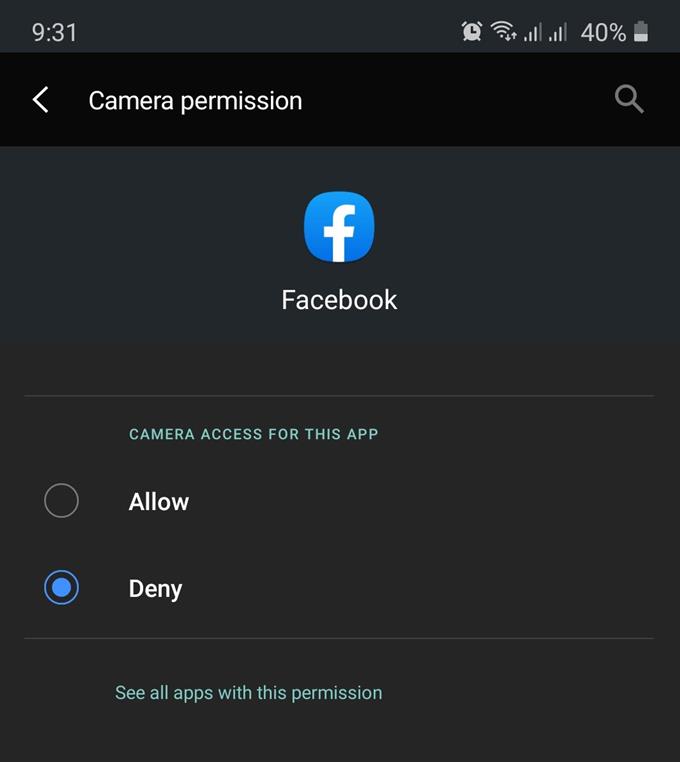
- Fjern annonce-pop-ups i din browser.
Hvis du fortsat får irriterende annonce-pop-ups, hver gang du går online med en webbrowser, kan du ændre nogle indstillinger for at blokere dem. Husk, at selv legitime websteder, som du sikkert kan navigere, kan indeholde nogle former for annoncer eller et par pop-ups. I moderation er annoncer virkelig livsnerven på de fleste websteder, så de ikke kan elimineres fuldstændigt. Hvad du vil fjerne her, er vedvarende pop-ups, der er totalt irrelevante for din browseaktivitet hele tiden.
Der er normalt to webbrowsere installeret i en Samsung-telefon eller -tablet: Samsung Internet og Google Chrome. Hvis du bruger Samsung Internetbrowser som standard, er der en nem måde at blokere for pop-up-annoncer til. Du skal blot aktivere dens indbyggede annonceblokeringsfunktion, og du er god til at gå. Følg trinnene i dette indlæg om, hvordan du gør det.
Relateret læsning:
Sådan blokeres pop-up-annoncer i Google Chrome (Android 10)
- Slet en app manuelt for at fjerne en virus eller malware på din Samsung.
På trods af Samsungs og Googles bestræbelser på at holde dårlige apps nede, kan der stadig være nogle få, der kan forblive uopdagede i Play Store eller Galaxy Store. Nogle af disse apps er muligvis installeret af nogle brugere. Hvis du tror, at du har installeret en ondsindet applikation, kan du genstarte din enhed til sikker tilstand. I denne tilstand blokeres alle apps fra tredjepart, men du kan fjerne apps, der er mistænkelige.
Lær hvordan du bruger fejlsikret tilstand til at fjerne en virus fra din Samsung i dette indlæg.
Andre tip til at forhindre at få en virus eller malware
Der er et par enkle regler, som du kan overholde for at minimere risikoen for vira og malware. Sørg for, at du gør disse ting hele tiden:

- Undgå at få apps uden for Play Store eller Galaxy Store.
- Installer ikke nogen antivirus- eller anti-malware-apps. Nogle af disse apps er faktisk fyldt med vira selv. Din Samsung-enhed har en indbygget sikkerhedsapp under Indstillinger> Enhedspleje> Sikkerhed.
- Sørg for, at din enheds software og apps er opdateret.
Foreslåede aflæsninger:
- Sådan ændres apptilladelser på Samsung (Android 10)
- Sådan rettes signalproblemer på en Samsung-enhed (Android 10)
- Sådan afbrydes manuelt fra netværket på Samsung (Android 10)
- Sådan ryddes Samsung App-cache og data (Android 10)